Hai acquistato una smart tv con sistema operativo Android? Quindi è tempo che tu conosca i migliori trucchi per Android TV per ottenere il massimo dal tuo nuovo giocattolo tecnologico.
Espandi la memoria interna, collega un controller per giocare con emulatori o inviare e ricevere file da altri dispositivi. Queste sono alcune delle molte cose che puoi fare con Android in TV.
Il panorama televisivo ha fatto molta strada negli ultimi anni, soprattutto quando si tratta di possibilità di intrattenimento integrate nella televisione stessa.
Esistono diversi sistemi operativi su SmartTV, ma è chiaro che uno dei più interessanti è Android TV. Ed è quello con l’opzione di Google a dare vita ai televisori intelligenti in un modo molto potente: con le applicazioni del Play Store.
Ciò ti consente di fare a meno di dispositivi come Chromecast, ma anche di inviare contenuti dal tuo cellulare perché, in pratica, possiamo scaricare le applicazioni direttamente dallo store dell’azienda.
L’idea di questa guida è che trovi nuove funzioni e utilità per la tua TV Android, sia che tu sia un utente principiante o che tu abbia già esperienza nell’usarlo.
I migliori trucchi per ottenere il massimo da Android TV
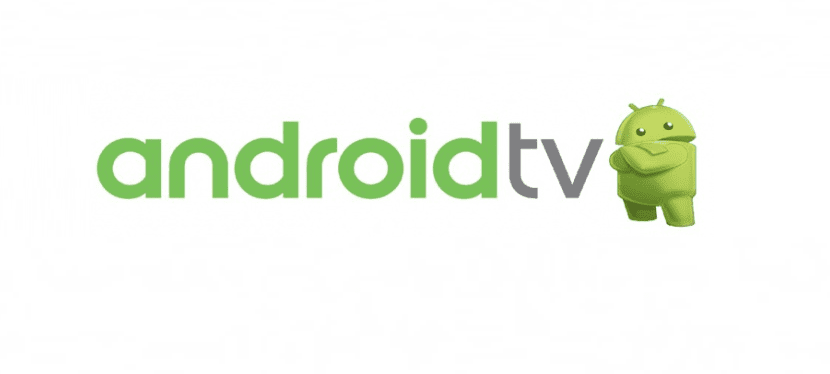
Successivamente, ti forniremo una serie di suggerimenti e trucchi in modo da poter spremere la tua TV Android.
Anche la tua TV Android è un Chromecast
Iniziamo con una delle funzioni di base di Android TV, una di quelle più utili. La maggior parte dei dispositivi include la tecnologia Google Cast che consente di utilizzare la TV o il box collegato ad Android TV come Chromecast.
Il vantaggio di poter utilizzare la tecnologia Chromecast è che ti permetterà di vedere lo schermo del cellulare sulla TV usando l’opzione di mirroring. Quindi, se c’è qualcosa sul tuo cellulare che vuoi mostrare a tutti, potrai farlo molto facilmente.
Installare le applicazioni (apk) sulla tua smart tv
L’interfaccia di Android TV è molto più pulita della versione per smartphone e tablet. Ovviamente, il sistema operativo per un televisore deve mostrare un aspetto molto più pulito. Ed è per questo motivo che su Android TV vedremo molte meno applicazioni di quanto pensiamo. Inoltre, nel negozio di applicazioni avremo principalmente solo quelle app che sono adattate al particolare schermo di un televisore.
Ma ciò non significa che non puoi installare alcuna app compatibile con Android. Più che altro perché la base Android TV è la stessa open source di Google, quindi puoi installare la stragrande maggioranza delle applicazioni disponibili su Google Play. Ma come si fa se non è disponibile nell’app store? Attraverso un file APK.
Stiamo parlando di un pacchetto di applicazioni Android dell’applicazione o del gioco che si desidera avviare. Devi tenere conto del fatto che, per questo, tutto ciò che serve è scaricare un file manager. Ce ne sono molti, ma consigliamo X-plore File Manager. Ora, devi andare su Impostazioni, Preferenze , Sicurezza e nelle restrizioni devi selezionare Origini sconosciute. In questo modo, sarai in grado di installare file esterni.
Ora, ciò che dovresti fare è scaricare il file APK dell’applicazione o del videogioco che desideri installare. Qui devi stare molto attento, poiché ci sono molti siti Web che offrono questo tipo di file con malware all’interno. Personalmente, consigliamo di utilizzare APKMirror, il sito Web più sicuro con il catalogo di applicazioni più completo.
Scarichi l’APK in questione dal tuo computer, lo passi a una USB e quindi lo colleghi alla tua Smart TV con Android TV per installarlo. Il processo è davvero semplice, devi solo seguire i passaggi. L’unica cosa che devi prendere in considerazione è che ci saranno applicazioni che non funzioneranno correttamente con la tua TV, sia perché non ha abbastanza potenza per poter gestire l’app o il gioco in questione, sia per le dimensioni dello schermo non supportate.
Usare l’assistente google e attivare le funzioni usando i comandi vocali
Un altro dei grandi vantaggi offerti da Android TV è la sua compatibilità con l’assistente vocale di Google. Infatti Google Assistant funziona perfettamente con la tua TV, rendendolo un altro dei punti più interessanti, purché tu sappia come usarlo. In questo modo, puoi controllare il volume, chiederli di mettere un film o una serie su Netflix, conoscere il tempo nella tua città, controllare tutti i tipi di dispositivi intelligenti nella tua casa… le possibilità sono davvero tantissime.
È probabile che il tuo telecomando abbia un pulsante dedicato per attivare Google Assistant. Ma, se vuoi che tutto funzioni correttamente, devi aprire Google Home sul tuo telefono Android o iOS. Ora, scegli l’avatar e fai clic su Impostazioni della procedura guidata. Ora scegli il dispositivo che desideri configurare (in questo caso la tua Smart TV con Android TV) e conferma che le opzioni sono abilitate. E come lo attivi? Bene, molto semplice: devi solo dire OK Google.
Usare il tuo cellulare in un telecomando
Non riesci a trovare il telecomando per la tua Smart TV? Bene, niente di meglio che trasformare il tuo smartphone in un telecomando per la tua TV con Android TV.
Tutto ciò che serve è questa applicazione sviluppata da Google. Il tuo nome? Telecomando TV Android. Se vuoi provarlo, puoi scaricarlo sul tuo telefono Android tramite questo link o facendo clic qui se il tuo terminale è un iPhone.
Aumentare lo spazio di archiviazione della memoria della Tv
Il numero di applicazioni che installerai su una Smart TV con Android TV sarà sempre, a priori, inferiore a quello che potresti installare su uno smartphone. Tuttavia, la capacità di archiviazione di molti modelli è molto limitata. Ad esempio, è normale avere solo 8 o 16 GB di memoria. Se è necessario espandere la capacità di archiviazione, sarà possibile farlo tramite una memoria USB.
Se vai su Archiviazione e sicurezza vedrai che dopo aver collegato una memoria USB sarà in elenco. Premi Elimina e formatta come dispositivo di archiviazione in modo che diventi una seconda unità di archiviazione a cui puoi accedere facilmente.
Con questa unità già connessa, un’altra cosa che puoi fare è spostare applicazioni e giochi all’interno. Questo è vero che dipenderà dalla televisione, ma è qualcosa che la maggior parte delle proposte attuali consente. Per fare ciò, selezionare l’applicazione dal menu delle app installate e fare clic sull’opzione per passare all’unità USB.
Aggiungi un gamepad o una tastiera e un mouse bluetooth
Questo lo ricordiamo ancora perché alcune persone pensano ancora che sia più complesso di quanto non sia in realtà. Su Android TV puoi utilizzare controller di gioco, mouse e tastiere Bluetooth. Per fare ciò, da Impostazioni> Controllo e accessori è possibile aggiungere nuovi dispositivi.
Nel caso dei controlli, oltre al controllo PS4 o Xbox One (versione Bluetooth), devi tenere conto del fatto che supportano Android. Te lo diciamo perché ci saranno controlli che si collegheranno, ma poi non offriranno una buona esperienza non riconoscendo bene i controlli e i pulsanti. Quindi fai attenzione con la scelta.
Attivare un profilo riservato
Questo profilo limitato non è altro che un codice PIN che è possibile attivare per impedire di accedere a determinate applicazioni. Se non desideri che bambini o di altri utenti domestici utilizzino determinate app installate, nessun problema, crea un codice e seleziona quali app richiederanno l’avvio o meno.
Questa opzione è all’interno di Sicurezza e restrizioni. Quando accedi vedrai l’opzione per creare il PIN di quattro cifre. Interesserà anche l’acquisto e il download delle applicazioni. In breve, tutto ciò che comporta la modifica delle impostazioni TV.
Questo serve come una sorta di controllo parentale. Dopo averlo configurato, se un utente desidera vedere più applicazioni di quelle che hai stabilito, dovrà inserire il PIN che hai configurato.
Fare uno screenshot
Sì, con Android TV puoi anche prendere uno screenshot dello schermo della tv ed è facile portarlo sul telefono. Il metodo può variare a seconda del dispositivo, ma in genere è necessario combinare solo due pulsanti contemporaneamente, come il pulsante di accensione e abbassare il volume del telecomando. Vedrai un’animazione dello scatto di acquisizione, che verrà salvata nel percorso sdcard > Immagini > Schermate.
Attivare le opzioni per gli sviluppatori
Come nella versione mobile, su Android TV puoi attivare le opzioni nascoste per gli sviluppatori. Per fare ciò devi solo selezionare le informazioni sul dispositivo all’interno delle impostazioni e premere sette volte sul numero di build con il pulsante centrale del telecomando.
Quando lo fai, apparirà il nuovo menu con le opzioni per gli sviluppatori. Vedrai alcune opzioni cambiare come le configurazione delle animazioni per rendere il sistema più fluido e molte altre cose. Naturalmente, essendo opzioni molto avanzate, ti consiglio di non toccarle troppo se non sai cosa stai facendo, poiché potrebbero influire sulle prestazioni e sul funzionamento della tua Android TV.
Trasferire l’audio dalla TV al telefono
Questo è un piccolo trucco curioso che potrebbe interessarti. Immagina di guardare qualcosa di notte e di non voler disturbare la tua famiglia o i tuoi coinquilini con il rumore della TV. Bene, c’è la possibilità di portare l’audio di Android TV sul tuo cellulare mentre il video è attivo in televisione.
Questa è una delle diverse opzioni dell’applicazione LocalCast, che funziona su più dispositivi e consente di portare il suono l’uno dall’altro con un solo clic. Vai alla schermata In riproduzione e tocca l’opzione Invia audio al telefono. È un’opzione ancora in beta, quindi potrebbe non riuscire a volte.
Disattivare gli aggiornamenti automatici dell’app
Se non hai la possibilità di utilizzare un USB per aumentare la capacità di archiviazione della tua Android TV, hai anche altre opzioni quando si tratta di controllare lo spazio che hai per evitare i rallentamenti della televisione. Ad esempio, disabilita gli aggiornamenti automatici per tutte le tue applicazioni e lasciare che solo determinate app lo facciano.
Per questo dovrai accedere all’applicazione Google Play Store e andare alle sue impostazioni. In essi vedrai alcune opzioni relative all’aggiornamento automatico delle applicazioni, dove puoi disattivarle a tuo piacimento.
Marco Stella, è un Blogger Freelance, autore su Maidirelink.it, amante del web e di tutto ciò che lo circonda. Nella vita, è un fotografo ed in rete scrive soprattutto guide e tutorial sul mondo Pc windows, Smartphone, Giochi e curiosità dal web.
